Rumah >Tutorial perisian >aplikasi mudah alih >Cara menetapkan paparan peratusan bateri Apple Dilampirkan: Cara menetapkan peratusan bateri iPhone 12
Cara menetapkan paparan peratusan bateri Apple Dilampirkan: Cara menetapkan peratusan bateri iPhone 12
- WBOYWBOYWBOYWBOYWBOYWBOYWBOYWBOYWBOYWBOYWBOYWBOYWBke hadapan
- 2024-02-06 19:46:061909semak imbas
Editor PHP Zimo memperkenalkan cara menetapkan paparan peratusan bateri Apple, terutamanya untuk iPhone12, yang menyediakan kaedah tetapan peratusan bateri terperinci. Bagi kebanyakan pengguna Apple, adalah sangat penting untuk mengetahui peratusan bateri yang tinggal untuk lebih memahami penggunaan kuasa telefon. Artikel ini akan memperkenalkan cara untuk menetapkan peratusan paparan bateri pada iPhone12, supaya anda boleh menjejaki penggunaan bateri telefon anda pada bila-bila masa dan mengurus bateri dengan lebih mudah. Seterusnya, mari kita lihat kaedah tetapan khusus!
iPhone 13 akan dikeluarkan tidak lama lagi, tetapi ramai pengguna iPhone12 masih tidak menemui cara untuk menetapkan paparan peratusan bateri Di sini mari kita lihat cara menetapkan peratusan bateri.
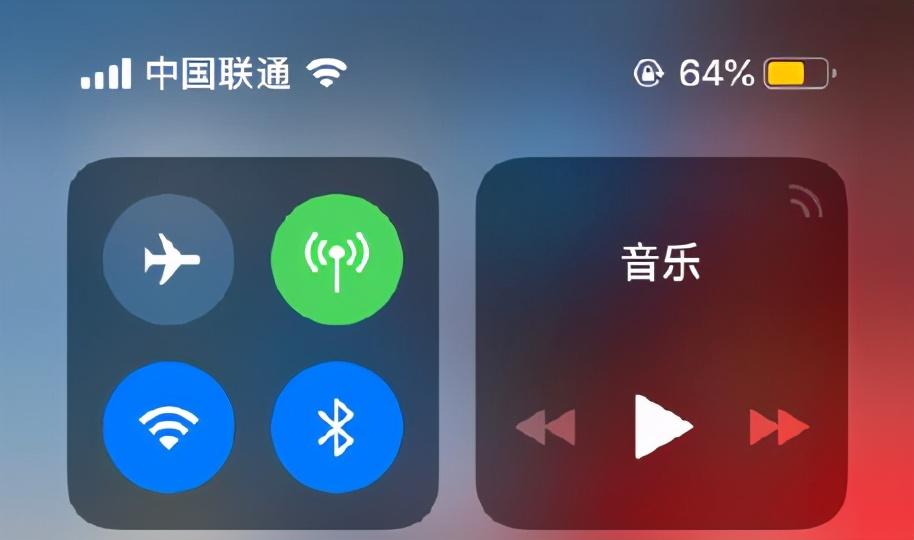
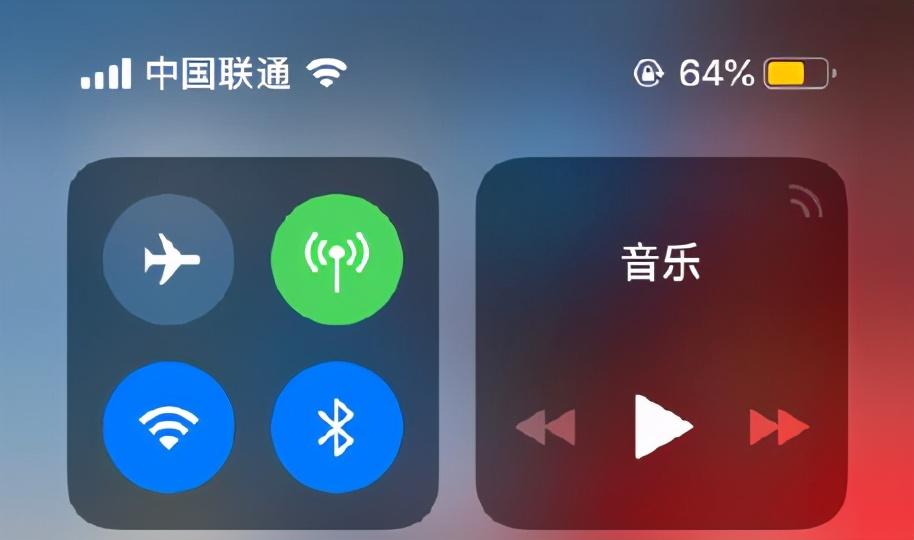
Untuk menetapkan paparan bateri telefon Apple kepada bentuk peratusan, sila lakukan yang berikut:
1 Tetapan untuk menukar peratusan bateri
Mula-mula buka telefon, cari tetapan dalam telefon dan. klik "Tetapan" - "Bateri" "Halaman tetapan, dan kemudian anda boleh melihat suis butang peratusan bateri di bawah tetapan bateri iPhone 12. Sistem dimatikan secara lalai. Kita boleh mengetik butang untuk menghidupkannya.
Klik butang untuk menghidupkannya dan anda boleh melihat peratusan bateri Ia adalah operasi yang sangat mudah dan mudah digunakan.
2. Semak peratusan bateri dengan pantas
Buka skrin telefon mudah alih iPhone 12 Jika peratusan bateri tidak dipaparkan di sudut kanan atas desktop, kami perlu menurunkan skrin, anda boleh melihat peratusan bateri di penjuru kanan sebelah atas dalam bar status tarik ke bawah Kaedah ini Anda boleh melihatnya tanpa sebarang tetapan.
3. Sambungkan pengecas untuk menyemak peratusan bateri
Anda juga boleh melihat peratusan bateri apabila telefon disambungkan ke pengecas Sudah tentu, anda perlu menarik skrin ke bawah satu. Ia mudah dan mudah apabila mengecas Ia akan menjadi bar bateri hijau.
ok, artikel ini berakhir di sini Saya harap artikel ini dapat membantu anda Selepas membaca cara menetapkan paparan peratusan bateri Apple "Lampiran: kaedah tetapan peratusan bateri iPhone12", saya rasa saya telah belajar banyak suka. Anda boleh memperkayakan diri anda setiap hari!
Atas ialah kandungan terperinci Cara menetapkan paparan peratusan bateri Apple Dilampirkan: Cara menetapkan peratusan bateri iPhone 12. Untuk maklumat lanjut, sila ikut artikel berkaitan lain di laman web China PHP!

